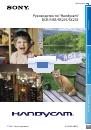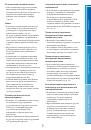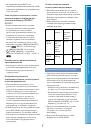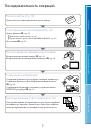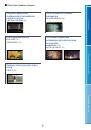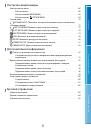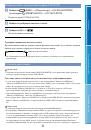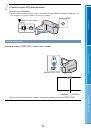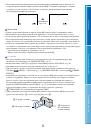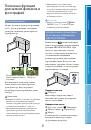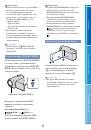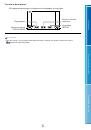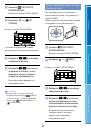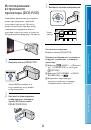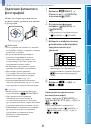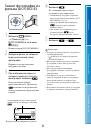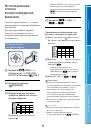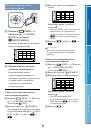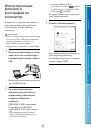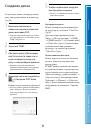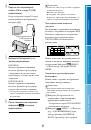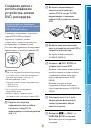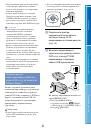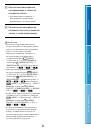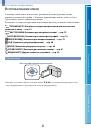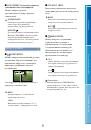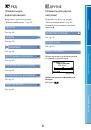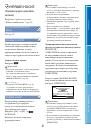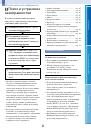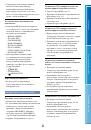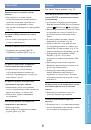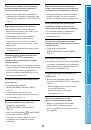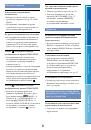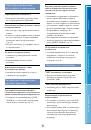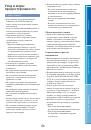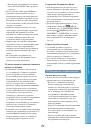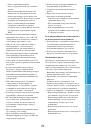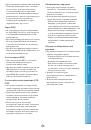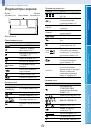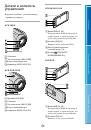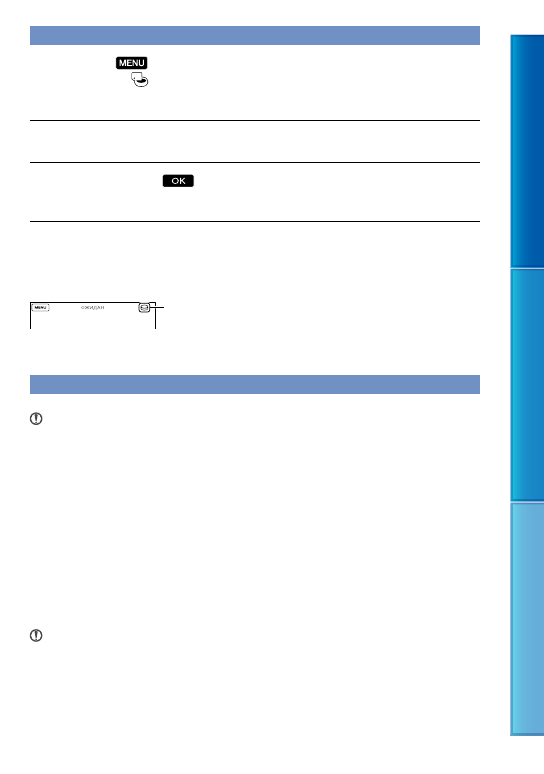
0
Со
дер
ж
ание
По
ле
зные приемы с
ъемки
А
лфави
тный ук
аза
те
ль
RU
Выбор носителя записи для фотографий (DCR-SR21E)
Выберите
(MENU)
[Показать др.]
[УСТАН.НОСИТЕЛЯ]
(в категории
[УПРАВЛ.НОСИТ.])
[УСТ.НОС.ФОТО].
Появится экран [УСТ.НОС.ФОТО].
Выберите требуемый носитель записи.
Выберите [ДА]
.
Носитель записи изменяется.
Проверка параметров носителя записи
При выполнении записи в режиме записи фильмов или режиме фотосъемки в верхнем
правом углу экрана отображается значок носителя записи.
Отображаемый на экране ЖКД значок может отличаться в зависимости от применяемой
видеокамеры.
Установка карты памяти
Примечания
Установите в качестве носителя записи [КАРТА ПАМЯТИ], чтобы выполнять запись фильмов
и/или фотографий на карту памяти (DCR-SR21E).
Типы карт памяти, которые могут использоваться с этой видеокамерой
С этой видеокамерой можно использовать только карты памяти “Memory Stick PRO Duo”,
“Memory Stick PRO-HG Duo”, SD (класс 2 или выше), SDHC (класс 2 или выше), SDXC (класс 2 или
выше). Не гарантируется работа со всеми картами памяти.
Карты памяти “Memory Stick PRO Duo” объемом до 32 ГБ и SD объемом до 64 ГБ были
протестированы и одобрены для использования с этой видеокамерой.
Для записи фильмов на “Memory Stick PRO Duo” рекомендуется использовать карту памяти
“Memory Stick PRO Duo” емкостью 512 МБ или более.
В этом руководстве “Memory Stick PRO Duo” и “Memory Stick PRO-HG Duo” называются картами
памяти “Memory Stick PRO Duo”, а карты памяти SD, SDHC, SDXC называются картами памяти
SD.
Примечания
С этой видеокамерой нельзя использовать карты памяти MultiMediaCard.
Изображения, записанные на карты памяти SDXC, не удастся воспроизвести или импортировать
на подключенных к этой камере с помощью кабеля USB компьютерах, аудио-/видеокомпонентах
и т.д., не поддерживающих систему exFAT
*
. Поэтому необходимо заранее проверить, что
подключенные устройства поддерживают систему exFAT. Если подключить устройство, которое
не поддерживает систему exFAT, может отобразиться экран для инициализации. Никогда не
запускайте инициализацию, так как в противном случае можно потерять все записанное содержимое.
Значок носителя записи